نرم افزار رایگان برای اندازه گیری زمان بوت یا راه اندازی در ویندوز 11/10
در طی یک دوره زمانی، چندین برنامه را روی رایانه ویندوزی(Windows) خود نصب می کنید . بسیاری از این برنامهها ورودیهایی را به آیتمهای راهاندازی اضافه میکنند و سرویسهایی(Services) را به ویندوز(Windows) اضافه میکنند که باید با شروع ویندوز(Windows) شروع به کار کنند. این باعث کاهش سرعت رایانه شخصی ویندوز(Windows) شما از نظر زمان بوت و همچنین عملکرد می شود، زیرا برنامه های زیادی می خواهند اجرا شوند.
می توانید از MSConfig Utility داخلی یا برخی نرم افزارهای رایگان خوب مانند WinPatrol یا CCleaner برای حذف، غیرفعال کردن یا مدیریت برنامه های راه اندازی خود استفاده کنید(remove, disable, or manage your startup programs) . اما اگر نیاز به اندازهگیری زمان راهاندازی یا زمان راهاندازی ویندوز 11/10/8/7 دارید، باید از Windows Assessment and Deployment Toolkit استفاده کنید ، یا میتوانید برخی از این نرمافزارهای رایگان را که به شما امکان میدهند بررسی کنید. این کار را به راحتی انجام دهید
اندازه گیری زمان راه اندازی(Startup) یا بوت(Boot Time) در Windows 11/10
ما نگاهی به نرم افزار رایگان زیر می اندازیم که به شما کمک می کند زمان بوت یا استاپ در Windows 11/10 را اندازه گیری کنید :
- تایمر بوت ویندوز
- بوت ریسر
- AppTimer
- سولوتو
- تجزیه و تحلیل بوت MaaS360.
1] تایمر بوت ویندوز
Windows Boot Timer زمانی که کامپیوتر خود را راه اندازی می کنید خود را در حافظه بارگذاری می کند و کل زمان بوت شدن سیستم را اندازه گیری می کند. پس از بارگیری تمام فرآیندهای سیستم، ابزار خود را از حافظه سیستم حذف می کند و کل زمان بوت را نمایش می دهد. نیازی به نصب نیست. تنها کاری که باید انجام دهید این است که روی فایل اجرایی دوبار کلیک کنید و پس از راه اندازی مجدد. زمان بارگذاری ویندوز توسط رایانه شما را نشان می دهد. زمان صرف شده برای گذر از طریق BIOS یا بوت کردن رمز عبور بایوس را محاسبه نمی کند.(BIOS)
2] BootRacer
BootRacer به شما امکان می دهد زمان لازم برای بوت شدن رایانه ویندوز خود را اندازه گیری کنید. (Windows)عملکرد اصلی BootRacer کنترل کامل زمان بوت ویندوز است.(Windows)
3] AppTimer
AppTimer یک نرم افزار رایگان است که یک فایل اجرایی، تعداد دفعات از پیش تعیین شده را اجرا می کند و سپس زمان راه اندازی را هر بار اندازه گیری می کند. این زمان را تا حالتی که ورودی کاربر قبل از خروج از برنامه پذیرفته می شود اندازه گیری می کند. پس از هر بار اجرا ، AppTimer قبل از راه اندازی مجدد، برنامه را به صورت خودکار می بندد.
4] سولوتو
Soluto نه تنها زمان راهاندازی شما را اندازهگیری میکند، بلکه به شما کمک میکند زمان بوت را بیشتر بهینه کنید. از فناوریهای نوآورانه هسته ویندوز(Windows) سطح پایین استفاده میکند تا مشخص کند که کاربران از رایانه شخصی خود چه میخواهند، و رایانه شخصی آنها در ازای آن چه میکند. میتواند بارگذاری برنامهها یا سرویسهایی را که زمانی که رایانه در حال بوت شدن و آماده شدن برای استفاده نیستند، به تأخیر بیاندازد. به این ترتیب، این گونه برنامه ها و خدمات کمی دیرتر راه اندازی می شوند، بنابراین رایانه شما بسیار زودتر و آماده استفاده شما می شود.
5] آنالایزر بوت
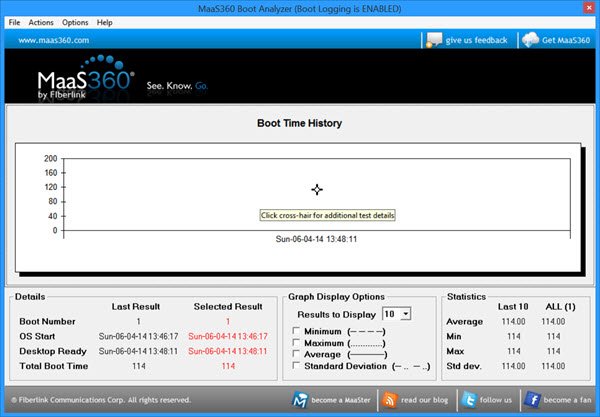
MaaS360 Boot Analyzer به شما اطلاعات دقیقی در مورد فعالیت بوت کامپیوتر شما می دهد. این رابط کاربری تمیز و قابل درک دارد. پنجره اصلی نموداری را با جزئیات مربوط به تاریخ و زمان فعال شدن حالت بوت نمایش می دهد. در حین اندازه گیری زمان بوت، به شما امکان می دهد تعداد چکمه ها را ذکر کنید. همچنین تاریخچه زمان های بوت قبلی شما را حفظ می کند. برو اینجا(here) بگیر
آیا می خواهید راه اندازی، اجرا، خاموش شدن ویندوز را سریعتر انجام دهید؟(make Windows Startup, Run, Shutdown Faster?)(Want to make Windows Startup, Run, Shutdown Faster?)
Related posts
Fast Startup چیست و چگونه آن را فعال یا غیر فعال کردن آن در Windows 10
چگونه به access and use Advanced Startup options در Windows 10
برنامه در Startup folder شروع به راه اندازی در Windows 10 نیست
نحوه غیر فعال کردن برنامه Startup در Windows 10
محل Startup folder در Windows 10
بازگرداندن، Fix، Repair Master Boot Record (MBR) در Windows 10
چگونه به یک Program run در هنگام راه اندازی در Windows 10
چگونه به PWAs اجرا در Startup به طور خودکار در Windows 10
Startup mode انتخابی در Windows 10 انتخابی چیست؟
مدیریت Windows Startup موارد با استفاده از HiBit Startup Manager
اندازه گیری Boot Time در Windows با Windows Boot Timer
جلوگیری از تغییر Date and Time در Windows 10
غیر فعال کردن ویندوز 10 Startup Delay با استفاده از StartupDelayInMSec Registry key
چگونه می توان Delay time برای Startup برنامه در Windows 10
چگونه DHCP Lease Time را در Windows 10 تغییر دهیم
Change Internet Time Update interval در Windows 11/10
نحوه بوت شدن در گزینه های بازیابی سیستم ویندوز 11/10
رایگان Startup Manager software برای Windows 10
Startup Repair اتوماتیک کامپیوتر شما را در Windows 10 تعمیر نمی کند
PowerShell در Startup در Windows 10 باز می شود
